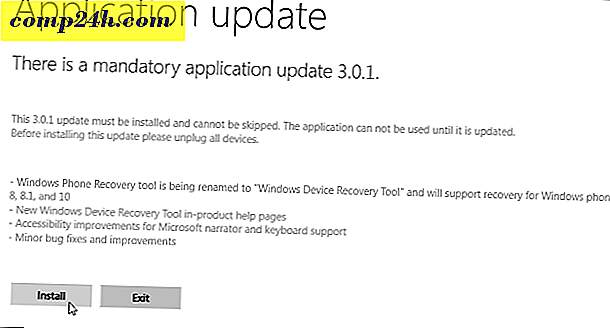Bruk SyncToy til å bytte Carbonite's Local Drive Restriction
En viktig del av å ha en solid data backup strategi er inkludert en offsite service. En av begrensningene ved Carbonite er at den bare sikkerhetskopierer din lokale stasjon, med mindre du kjøper Plus- eller Premier-versjonen. Her er en måte å omgå den begrensningen og sikkerhetskopiere eksterne og nettverksstasjoner også.
Først, last ned og installer 32 eller 64-biters versjon av SyncToy 2.1 for Windows. Etter at den er installert, klikker du på Opprett ny mappepar nederst på siden.

Deretter velger du venstre mappe av paret. Dette blir mappen på din eksterne stasjon. Her velger jeg bildemappen på den eksterne stasjonen på hovedsystemet der jeg har min multimediefiler.

Deretter velger du en mappe på den lokale harddisken for den riktige mappen. Bare for å holde ting rett, opprettet jeg en ny mappe og kalte den Carbonite External Backup. Det enkleste stedet å sette riktig mappe er i en katalog som allerede er sikkerhetskopiert av Carbonite. Klikk på Neste.

La veiviseren settes til standard for å synkronisere de to mappene. Klikk på Neste.

Opprett nå et navn for synkroniseringsjobben i mappeparene. Klikk Fullfør.

Du er vist en oversikt over mappesynkroniseringsjobben. Hvis alt ser riktig ut, klikker du Kjør.

Når synkroniseringen er fullført, vises en oversikt over kjøreresultatene. I dette eksemplet var alt vellykket. Klikk på Lukk.

Med Carbonite vises en grønn prikk ved siden av mappen, slik at du vet at den er sikkerhetskopiert.

Hvis du setter den riktige mappen til et sted som ikke blir sikkerhetskopiert av Carbonite, kan du bare høyreklikke på det og gå til Carbonite >> Back This Up.

Det er det. Opprett nå en ny synkroniseringsjobb eller lukk ut av SyncToy.

Det er alt der er til det. Etter at dataene fra den lokale stasjonen du overførte, er sikkerhetskopiert, fortsetter Carbonite å kjøre jobben automatisk. Dette er nyttig hvis du har en Windows Home Server og vil sørge for at de viktigste dataene dine er sikkerhetskopiert offsite.